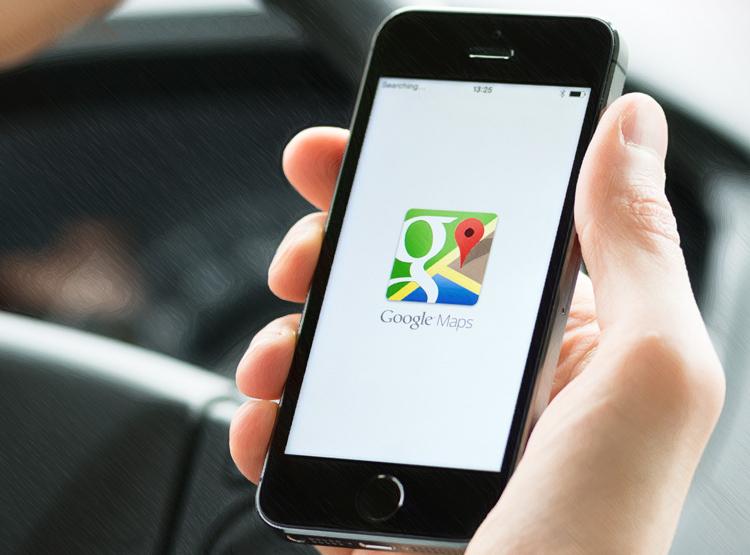A Sony megjelentett okostelefonjai remek ár-érték arányú készülékek, de tele vannak apróbb hibákkal. Ezek egy idő után képesek felőrölni a tulajdonosuk idegrendszerét, ami igazán nem hiányzik az egyébként is megfeszített mindennapokban. Bemutatjuk az Xperia XZ Premium 3 legidegesítőbb hibát, és segítünk kijavítani őket.
Előzőt cikkünkben beszámoltunk az Xperia telefonok legismertebb hibájáról, a ragasztóanyag elválásáról. A cikk nagy népszerűségnek örvendett, látszott, hogy fájó pontra tapintottunk vele. Sok kérést kaptunk, hogy írjunk hasonló témájú blogokat. Így született meg ez a cikkünk, ami nem a hardveres, sokkal inkább a szoftveres megoldásokra összpontosít.
A következő pontokban Xperia XZ Premium készülékről írunk, de tudnod kell, hogy a legtöbb okostelelefont érinti az alább felsorolt három súlyos hiba. Javításuk is gyakorlatilag ugyanez a metódus.
Xperia (XZ Premium) probléma: Torzít a kamera
Az XDA-Developers és Sony Mobile fórumokon arról lehet olvasni, hogy egyes felhasználóknak furcsa torzulás, vagy egyfajta hullám-szerű effektus látványa zavarja meg a kamera használatát. A laposabb tárgyak fényképezésénél csak enyhén látszik, viszont 3D tárgyak és emberek felvételekor ez már igen észrevehető és zavaró ahhoz, hogy problémát okozzon.

Lehetséges megoldások:
Az Xperia jövőbeli frissítése megoldhatja majd ezt a problémát.
Megpróbálhatod beállítani a kamera fókuszát a Beállítások > Több > Érintsd meg a beállításhoz > Fókusz és fényerő menüpontban (Ez csak akkor állítható be, ha a fényképezőgép Superior automata módban van.)
Próbálj meg lefuttatni egy diagnosztizálást. Győződj meg arról, hogy van internet kapcsolatod, majd menj be a Kamera beállítások > Több > Segítség > Kamera, Előlapi kamera, Vaku vagy Kamera Gomb menüpontra, majd kövesd a képernyőn szereplő lépéseket.
Gyári visszaállítást is végezhetsz, ehhez menj a Beállítások > Biztonsági mentés és visszaállítás > Gyári adatok visszaállítása > Telefon alaphelyzetbe állítása > Töröljön mindent menüpontba, de ne felejts el előtte biztonsági másolatot készíteni. Alternatív megoldásként telepítsd az Xperia Companion programot PC-re, melyet a telefon biztonsági mentéséhez, visszaállításához, frissítéséhez és javításához tudsz használni.
Keress fel egy helyi Sony Mobile Támogatási központot, mivel lehet, hogy ezt hardveres hiba okozza, melyet nem fogsz tudni megoldani egyedül. Így akár ki is cserélhetik a mobilodat, ha olyan konstrukcióban vásároltad, mely megengedi ezt.
Xperia (XZ Premium) probléma: Bluetooth kapcsolat
A többi okostelefonhoz hasonlóan az Xperia esetében is gyakran előfordul, hogy nem lehet a mobilt Bluetooth eszközökhöz csatlakoztatni. Van már néhány eddig jól bevált módszer, mellyel könnyedén megoldható ez a probléma.

Lehetséges megoldások:
Indítsd újra a telefont és próbálj megint rácsatlakozni az adott Bluetooth készülékre.
Kapcsold ki és be a Bluetooth funkciót a Beállítások > Bluetooth menüpontban a csúszka elmozgatásával.
Bluetooth eszköz eltávolításához menj a Beállítások > Bluetooth > Párosított eszközök menüpontra, érintsd meg a beállítás ikont a csatlakoztatott eszköz mellett, majd nyomd meg a Felejtse el lehetőséget.
Készíts biztonsági másolatot, majd állítsd vissza a gyári beállításra a telefonodat.
Xperia (XZ Premium) probléma: Állandóan elveszik a Wi-Fi kapcsolat
A fenti Bluetooth problémához hasonlóan az Xperia XZ tulajoknál is előjött a Wi-Fi kapcsolat elvesztése. Míg egyesek router tartományon belül veszítik el a kapcsolatot, addig mások állandó kapcsolat esetén kapnak értesítést arról, hogy jelenleg offline állapotban vannak.

Lehetséges megoldások:
Mint mindig, próbáld meg újraindítani a telefonodat, mivel ez sok esetben meg tudja oldani a problémát.
Megpróbálhatod ki-bekapcsolni a Wi-Fit a Beállítások > Wi-Fi menüpontban a csúszka elmozgatásával.
Vedd le a telefon tokját, hátha bezavarja a kapcsolatot.
Ellenőrizd, hogy rendelkezik-e a telefonod a megfelelő internet beállításokkal. Az aktuális frissítéseket letöltheted a Beállítások > Több > Internet beállítások > Elfogadás menüpontban.
Megpróbálhatsz új Wi-Fi alvási rendet beállítani, mely biztosítani fogja a kapcsolat fenntartását akkor is, ha a telefon alvó módban van. Ezt a Beállítások > Wi-Fi, majd a kis ikon majd a “Maradjon a Wi-Fi alvás módban is bekapcsolva” szöveg megérintésével, majd a megjelenő további opciók kiválasztásának egyikével tudod megtenni.
Indítsd el a telefonodat biztonsági módban, és ellenőrizd, hogy a Wi-Fi megfelelően működik-e. Ha működik, az azt jelenti, hogy a problémát egy harmadik féltől származó applikáció okozza. A biztonsági mód elindításához tedd a következőket:
- Érintsd meg és tartsd lenyomva a bekapcsoló gombot, míg megjelenik a kikapcsolási képernyő.
- Érintsd meg és tartsd lenyomva a “Kikapcsolás” opciót addig, míg megjelenik az opció, hogy “Újraindítás biztonsági módban”, majd nyomd meg az OK gombot.
- A telefon újra fog indulni, és onnan tudod majd, hogy biztonsági módban van, hogy a bal alsó sarokban látszódni fog a “Biztonsági mód” szöveg.
- Készíts biztonsági másolatot, majd csinálj egy gyári visszaállítást.

Szeretnénk azt mondani, hogy vége, innentől minden problémát kiveséztünk a telefonokkal kapcsolatban, de sajnos ez nem igaz. A szomorú valóság az, hogy a Sony okostelefonjainak számos egyéb hibája vannak, amikről így-úgy, de már írtunk cikkeket, ezeket a következő linkeken találod.
- „Heten, mint a gonoszok” - A 7 leggyakoribb Xperia Z5-hiba, amit ismerned kell
- A 8 leggyakoribb Xperia Z meghibásodás, amelyről vásárlás előtt tudnod kell!
Ahogy fent említettük, az Xperia készülékek remek telefonok, sok-sok olyan funkcióval, amelyek más gyártónál egyáltalán nem található meg. Mi Apple hívek vagyunk, de ennek ellenére ajánluk a Sony telefonok vásárlását, és ha ki tudod szűrni, meg tudod oldani az esetlegesen előfordulú általános hibákat, korrekt társad lesz a következő 1-2-3 évben.
(forrás: digitaltrends.com)